Kindle Cloud Reader di Amazon è un'applicazione web che consente a chiunque disponga di un account Amazon di accedere e leggere gli ebook acquistati su Amazon.
Ciò rende possibile leggere i libri Amazon Kindle senza un dispositivo Kindle o l'app mobile Kindle ufficiale. Se desideri semplicemente leggere un libro Kindle sul tuo laptop, tablet o smartphone il più rapidamente e comodamente possibile, tutto ciò che devi fare è aprire il tuo browser web, accedere alla pagina principale di Kindle Cloud Reader e accedere al tuo account per iniziare a leggere.
I vantaggi dell'utilizzo di Kindle Cloud Reader
Oltre a offrire un modo rapido e conveniente per leggere i libri Kindle, Kindle Cloud Reader offre molti altri vantaggi. Ecco alcuni vantaggi che puoi aspettarti di ottenere quando usi regolarmente Kindle Cloud Reader come strumento di lettura:
- Libri aggiunti automaticamente alla tua app web Kindle Cloud Reader ogni volta che ne acquisti uno nuovo da Amazon (solo versione Kindle).
- Esperienza di lettura pulita, nitida e di alta qualità che sembra e si sente simile alla lettura di un vero libro.
- Modalità offline per la lettura quando sei in viaggio o in un luogo senza una connessione Internet.
- Sincronizzazione di tutti i tuoi libri e attività di lettura sull'intero account, nonché sui dispositivi da cui accedi.
- Strumenti aggiuntivi per personalizzare la tua esperienza di lettura come segnalibri, evidenziazione del testo e note corrispondenti a pagine o sezioni specifiche.
- Spazio risparmiato nella tua casa dal non dover conservare libri fisici.
- I soldi risparmiati da quando i libri Kindle sono spesso più economici delle loro controparti con copertina rigida o tascabile.
- Riduzione del consumo di carta optando per i libri digitali rispetto a quelli fisici.
Come configurare Kindle Cloud Reader
Kindle Cloud Reader viene utilizzato con il tuo normale account Amazon. Se hai già un account Amazon esistente, non è necessario crearne uno nuovo, a meno che tu non voglia avere un account separato esclusivamente per l'acquisto e la lettura di libri Kindle.
Per creare un nuovo account Amazon, vai su Amazon.com. Se stai visitando dal Web desktop, posiziona il cursore sul file Account ed elenchi opzione di menu in alto a destra, quindi seleziona Inizia da qui sotto il pulsante giallo Accedi. Inserisci i tuoi dati nei campi forniti per creare il tuo account.
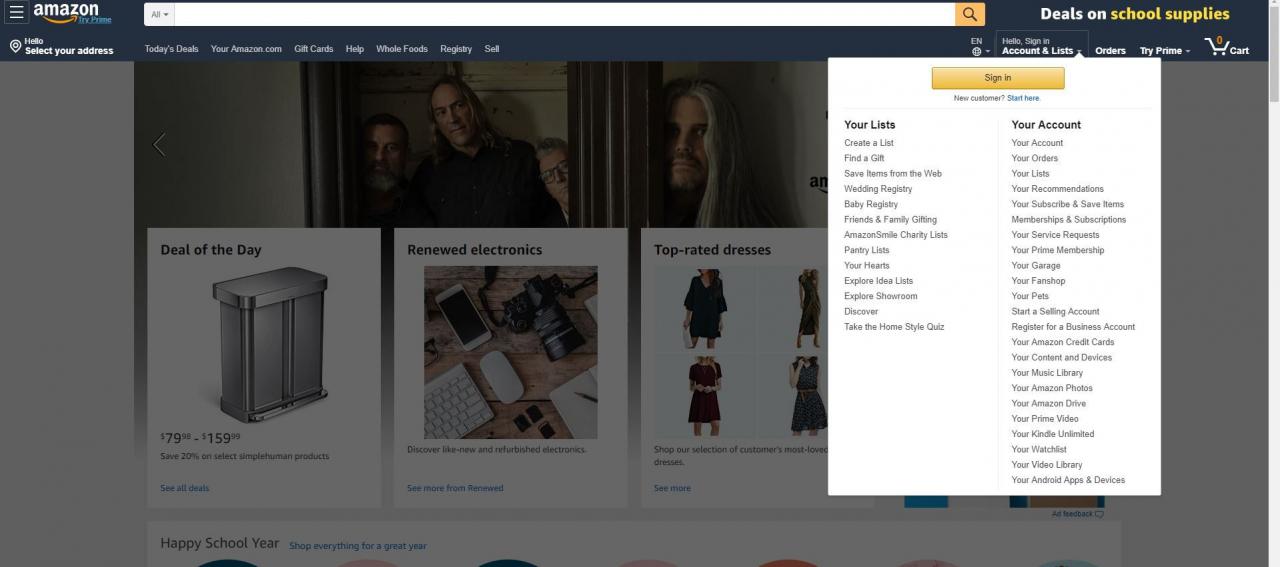
LifeWire
Se stai visitando dal Web mobile su uno smartphone o un tablet, seleziona l'icona del menu (indicata da tre linee orizzontali nell'angolo in alto a sinistra), quindi seleziona Profilo > Crea un account e inserisci i tuoi dati.
Amazon ti invierà una verifica di testo per completare la configurazione del tuo account.
Come accedere a Kindle Cloud Reader
L'accesso a Kindle Cloud Reader è incredibilmente facile. Tutto quello che devi fare è aprire il tuo browser web preferito, andare su read.amazon.com e inserire i dettagli di accesso del tuo account Amazon.
In caso di problemi di accesso a Kindle Cloud Reader, potrebbe essere necessario aggiornare o modificare il browser web. Secondo Amazon, Kindle Cloud Reader funziona su tutti i principali browser Web, inclusi Google Chrome, Mozilla Firefox, Microsoft Edge e Safari.
Se accedi con un account Amazon dove hai già acquistato libri Kindle, quei libri verranno visualizzati nella tua libreria Kindle Cloud Reader. Se è la prima volta che accedi a Kindle Cloud Reader, ti potrebbe essere chiesto se desideri abilitare la lettura offline, che sarà utile quando non sei connesso a Internet.
La copertina, il titolo e l'autore di ogni libro verranno visualizzati nella tua libreria. I libri che hai aperto più di recente verranno elencati per primi.
Come aggiungere libri Kindle a Kindle Cloud Reader
Se la tua libreria di Kindle Cloud Reader è attualmente vuota, è ora di acquistare il tuo primo ebook Kindle.
-
Seleziona il Pulsante Kindle Store nell'angolo in alto a destra per vedere quali libri sono popolari o cercare un titolo specifico.
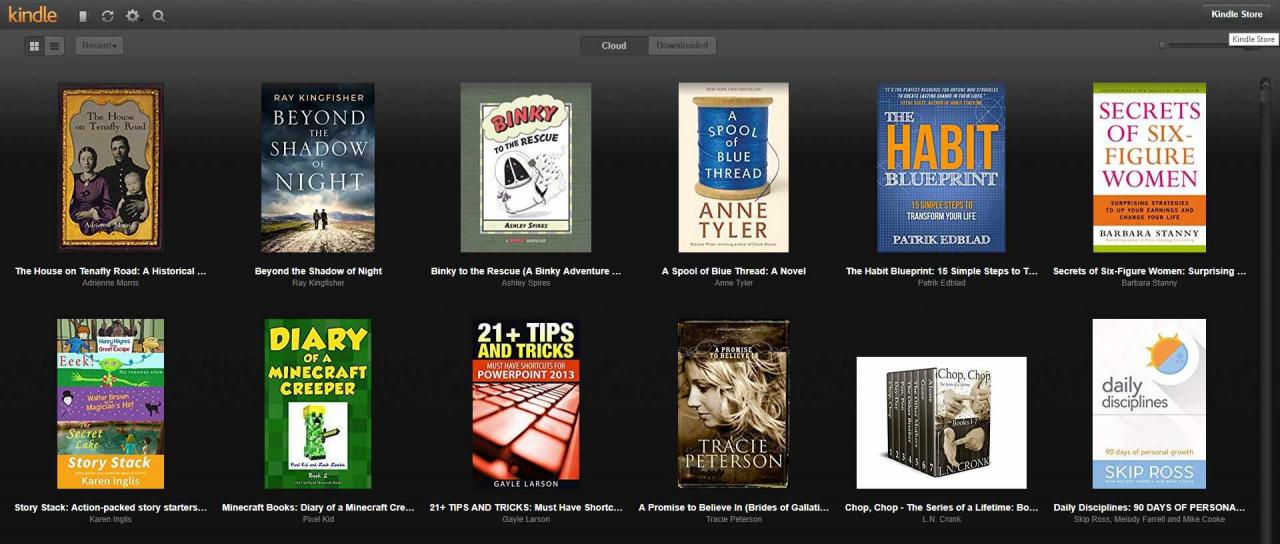
-
Quando acquisti il tuo primo libro, assicurati che il file Opzione edizione Kindle è selezionato.
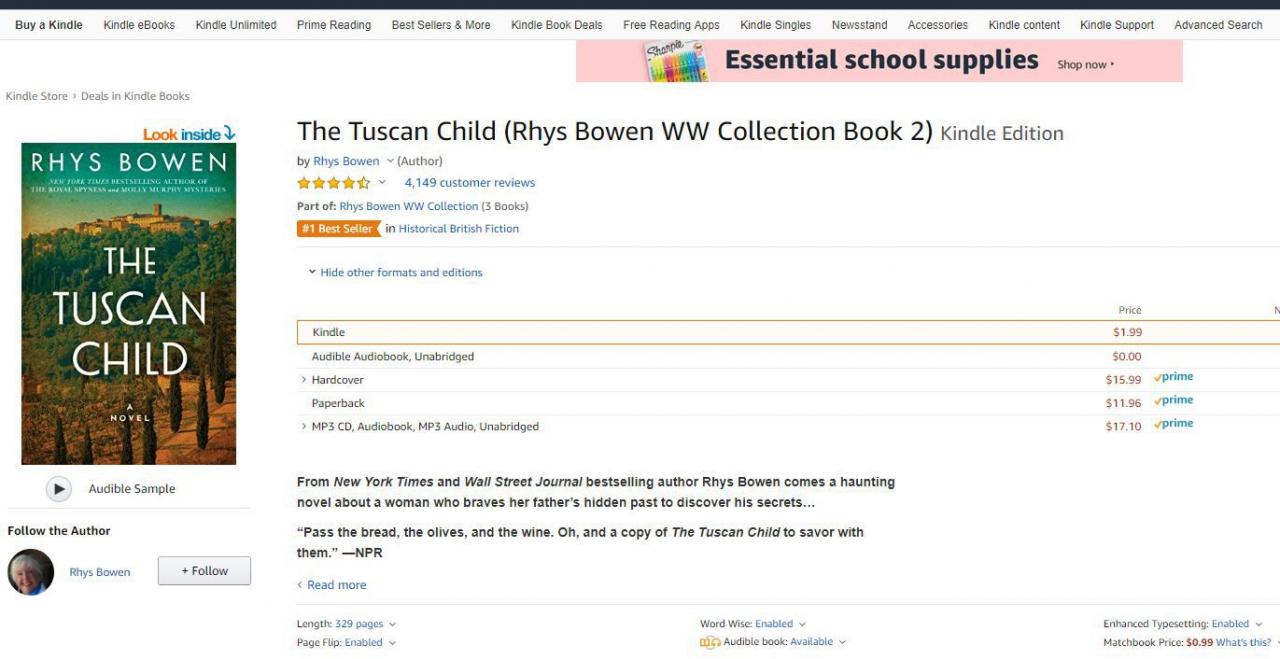
LifeWire
-
Prima di effettuare l'acquisto, cerca il file Spedire a: opzione sotto il pulsante di acquisto e utilizzare il menu a discesa per selezionare Kindle Cloud Reader.
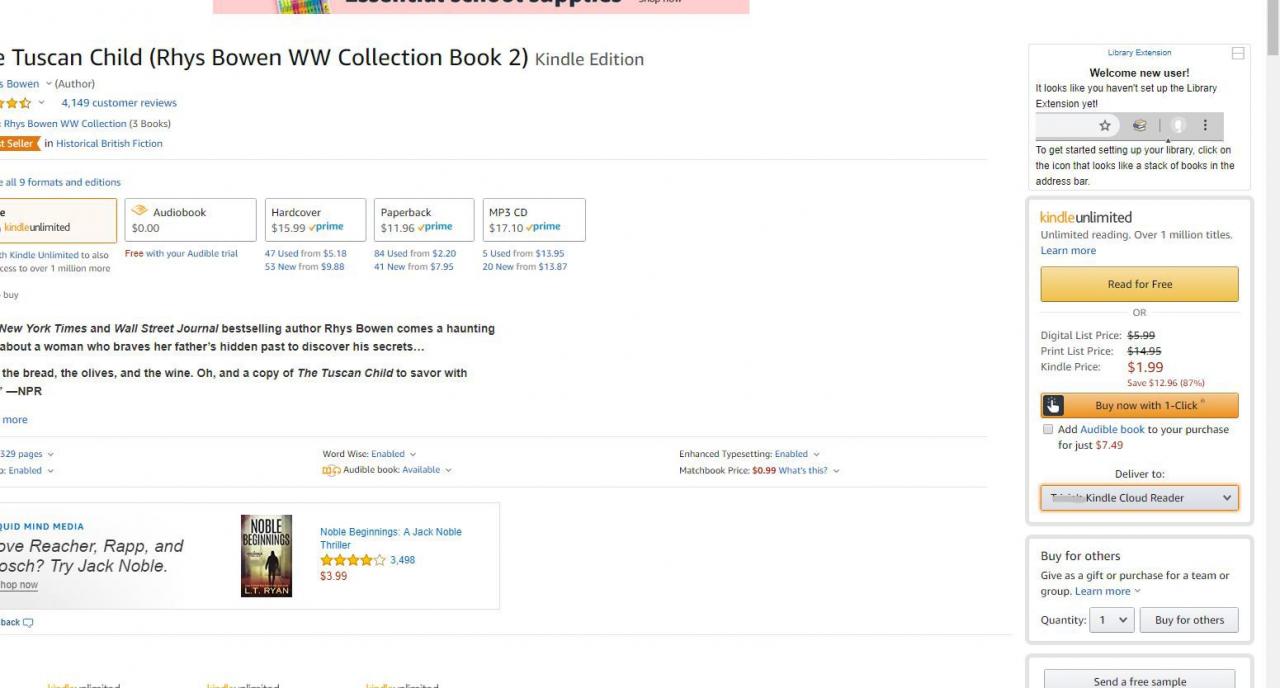
LifeWire
-
Ora sei pronto per effettuare l'acquisto. Il tuo nuovo libro Kindle dovrebbe apparire nell'app Kindle Cloud Reader subito dopo il completamento dell'acquisto.
Se sei un utente Amazon Prime, dovresti anche avere accesso ad Amazon Prime Reading, che ti consente di leggere migliaia di libri gratuitamente.
Come leggere libri con Kindle Cloud Reader
Per iniziare a leggere un libro Kindle nella libreria del tuo Kindle Cloud Reader, seleziona un titolo per aprirlo. Se decidi di interrompere la lettura e di lasciare una determinata pagina, Kindle Cloud Reader si aprirà automaticamente nella pagina in cui hai smesso di leggere la prossima volta che apri il libro.
Durante la lettura, i menu in alto e in basso scompariranno in modo che tutto ciò che ti resta sia il contenuto del libro, ma puoi spostare il cursore o toccare il tuo dispositivo vicino alla parte superiore o inferiore dello schermo per far riapparire quei menu. Nel menu in alto, hai una varietà di opzioni per aiutarti a migliorare la tua esperienza di lettura:
- Vai al menu (icona del libro aperto): Visualizza la copertina del libro o vai al sommario, all'inizio, a una pagina specifica o a una posizione specifica.
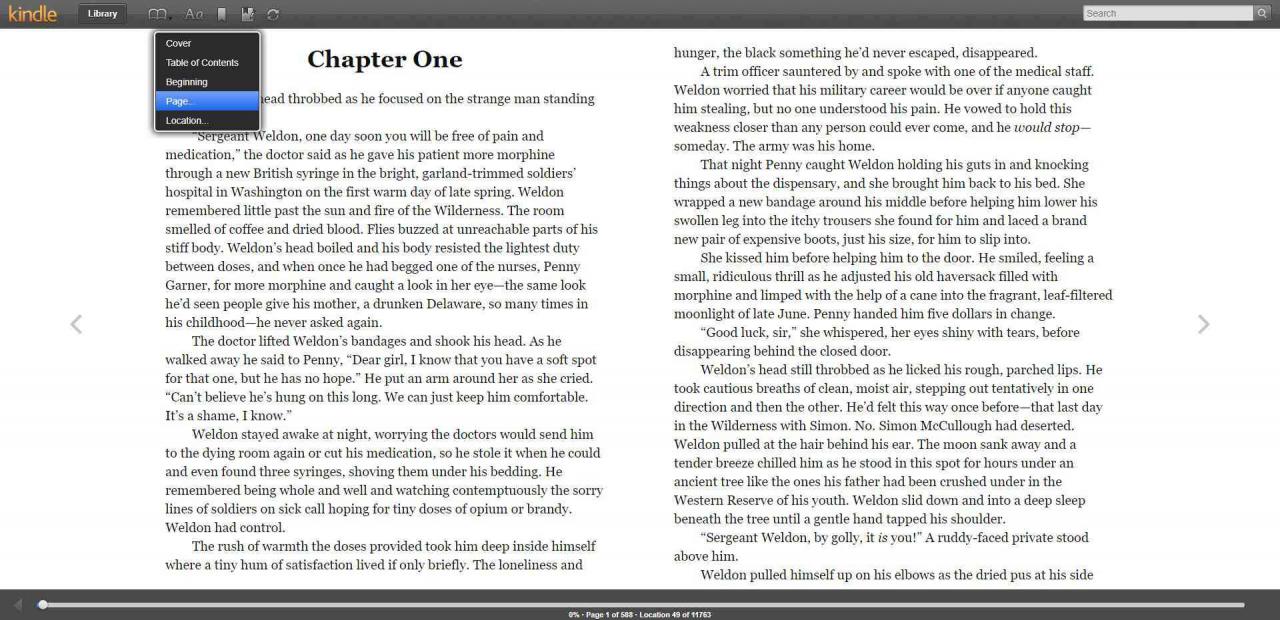
LifeWire
- Visualizza le impostazioni (icona A maiuscola e minuscola): Personalizza la dimensione del carattere, i margini, il tema del colore, il numero di colonne di lettura e la visibilità della posizione di lettura.
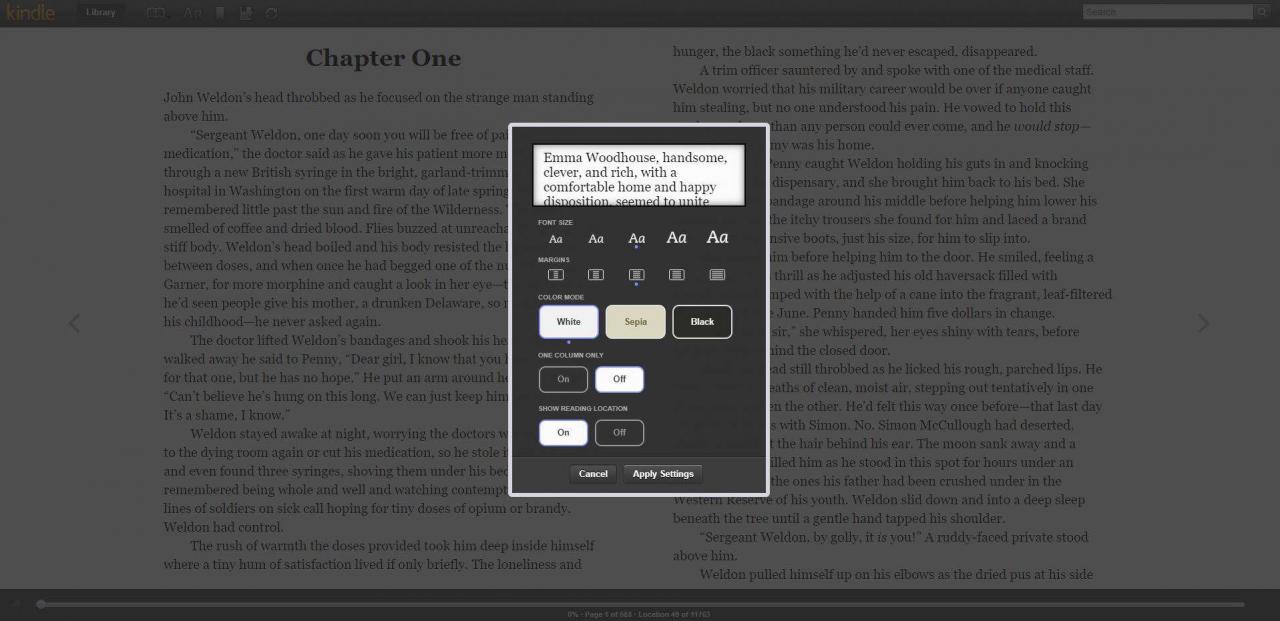
LifeWire
- Attiva / disattiva segnalibro (icona segnalibro): Posiziona un segnalibro su qualsiasi pagina.
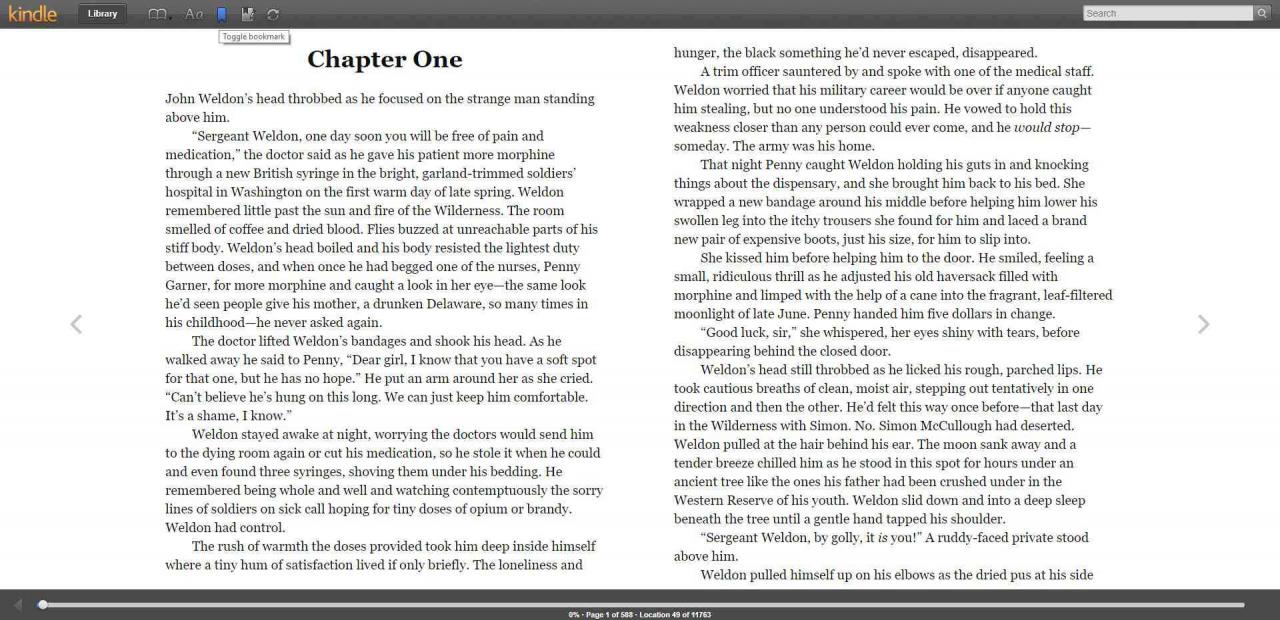
LifeWire
- Mostra note e segni (icona del blocco note): Visualizza tutte le pagine con segnalibro, il testo evidenziato e le note aggiunte. Puoi evidenziare il testo o aggiungere una nota utilizzando il cursore per selezionare il testo. Apparirà un'opzione Evidenzia e Nota.
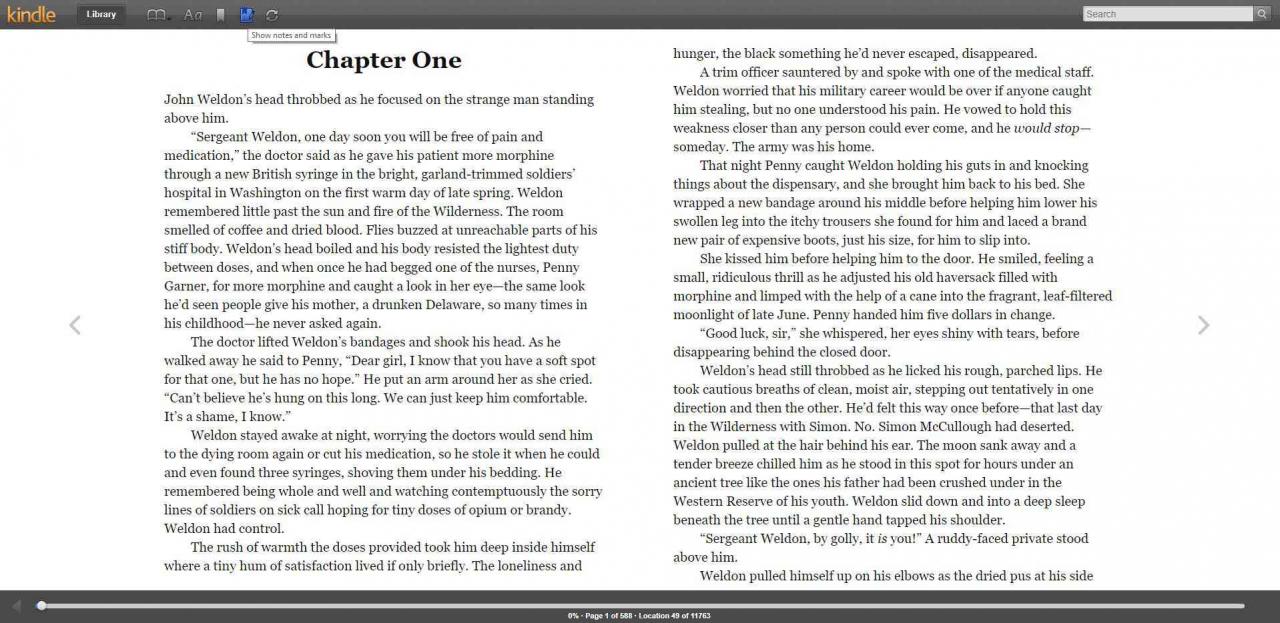
LifeWire
- Sincronizza (icona delle frecce circolari): Sincronizza tutta la tua attività di lettura sul tuo account in modo che quando accedi da un altro dispositivo, tutto viene aggiornato per te.
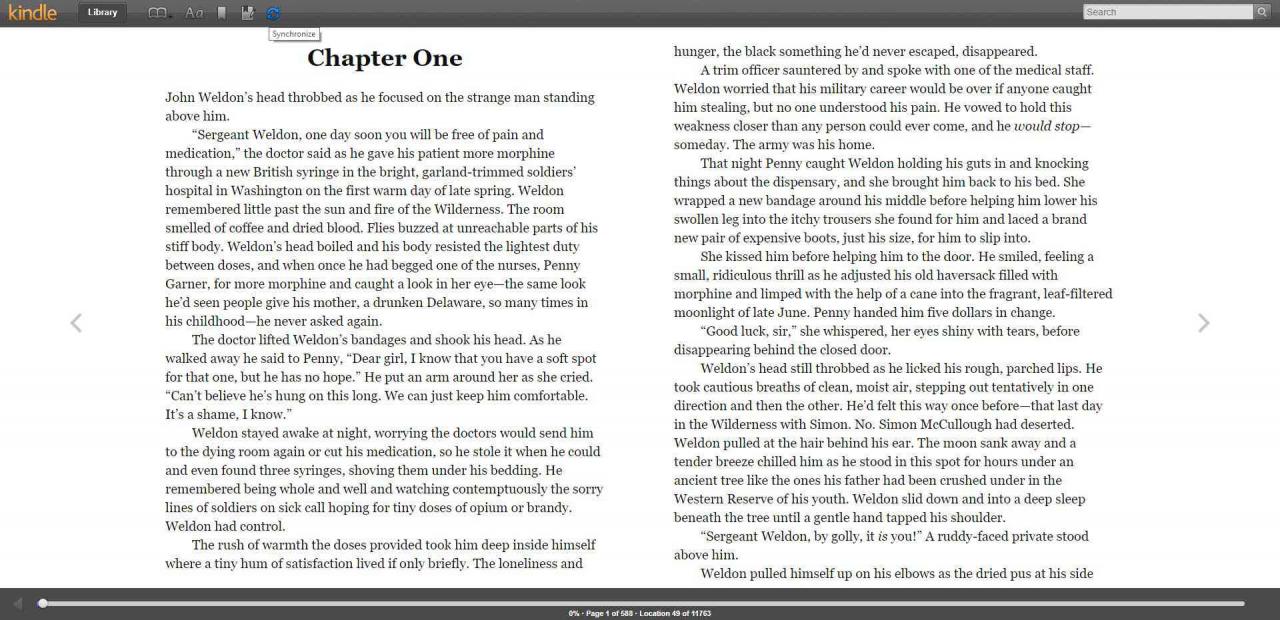
LifeWire
Il menu in basso mostrerà la tua posizione nel libro e un valore percentuale di quante letture hai completato in base a dove ti trovi. Puoi anche trascinare il punto lungo la scala della posizione per scorrere facilmente avanti e indietro il libro.
Per girare le pagine, usa semplicemente le frecce che appaiono su ogni pagina o in alternativa scorri come faresti su qualsiasi altro browser, usando il trackpad del tuo laptop, la rotella di scorrimento del tuo mouse o il touchpad del tuo dispositivo mobile.
Come gestire la tua libreria di Kindle Cloud Reader
Puoi visualizzare e gestire la tua libreria in diversi modi. Potresti voler sfruttare le impostazioni per rendere l'esperienza complessiva più facile e conveniente.
Innanzitutto, nota che hai un file Cloud scheda e a Scaricato tab. Se hai abilitato la lettura offline, potrai scaricare i libri in modo che vengano visualizzati nella scheda Scaricati.
Nella scheda Cloud, puoi fare clic con il pulsante destro del mouse su qualsiasi libro e selezionare Scarica & Pin Book. Verrà aggiunto ai tuoi download e bloccato lì finché non deciderai di rimuoverlo da solo.
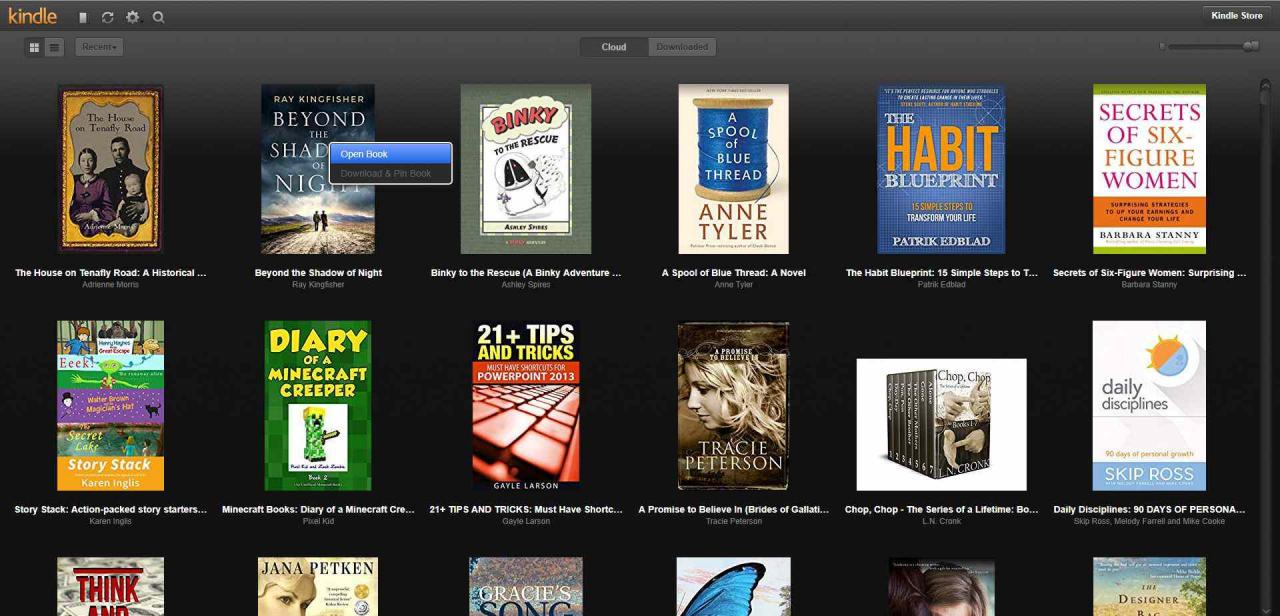
LifeWire
Usa il Vista A Griglia o i pulsanti Visualizzazione elenco per vedere i tuoi libri in due modi diversi. Nella vista Griglia, puoi usare il Scala delle dimensioni della copertina all'estrema destra dello schermo per rendere ogni titolo più piccolo o più grande.
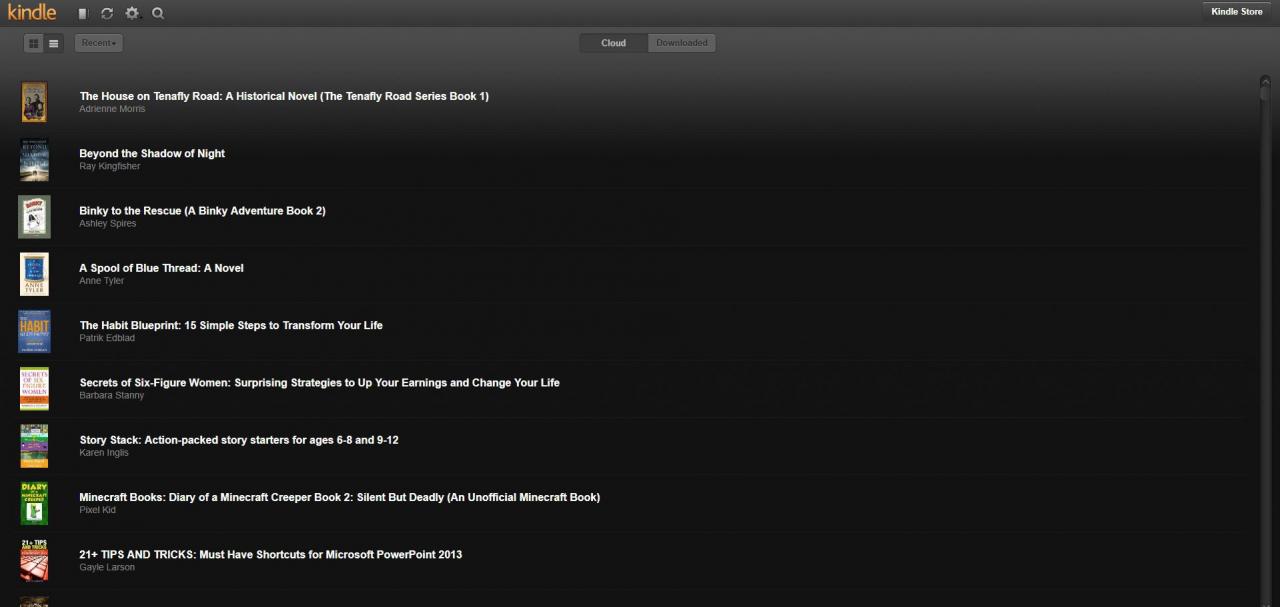
LifeWire
Lo Pulsante recente ti consente di ordinare i tuoi libri per Recenti, Autore o Titolo. Seleziona il pulsante del blocco note per vedere tutte le note e le evidenziazioni. Sincronizza tutto nel tuo account selezionando il file pulsante frecce circolari. Accedi alle tue impostazioni selezionando il file pulsante di marciae cerca un libro selezionando il file pulsante lente di ingrandimento.
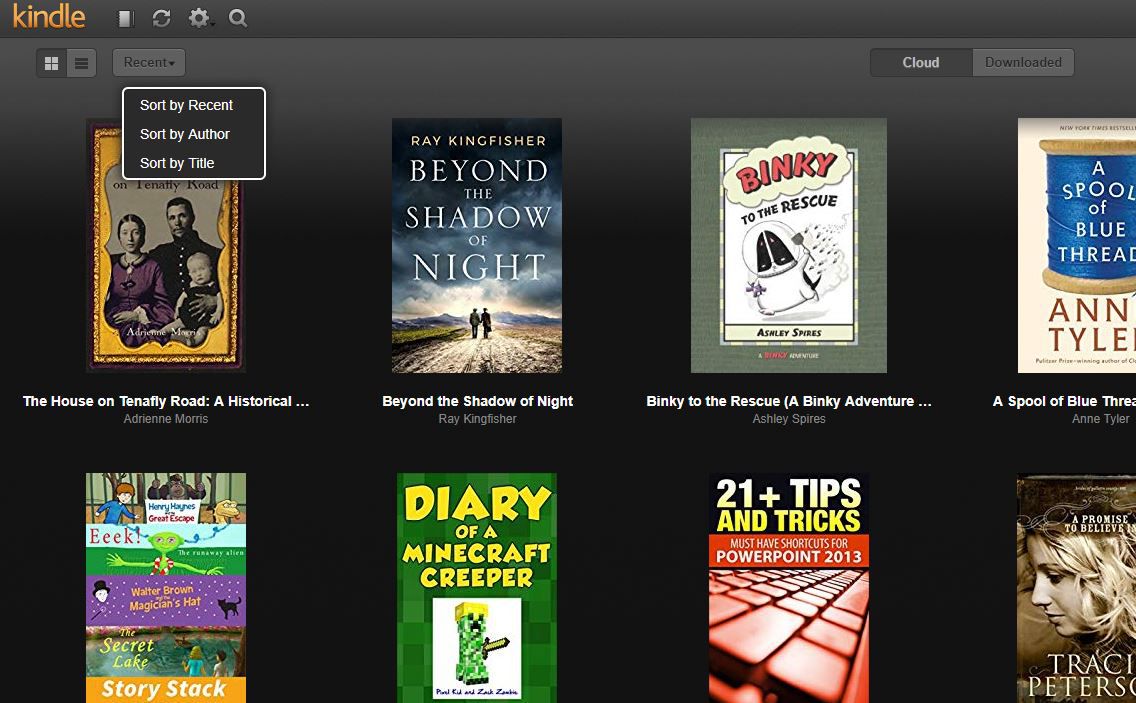
LifeWire
Come eliminare libri da Kindle Cloud Reader
Man mano che acquisisci più libri e la tua biblioteca continua a crescere, potresti voler eliminare i libri che non desideri più conservare. Questo può aiutarti a mantenere la tua libreria di Kindle Cloud Reader pulita e ordinata. Sfortunatamente, non puoi eliminare libri all'interno dello stesso Kindle Cloud Reader.
-
Per eliminare i libri, devi accedere al tuo account su Amazon.
-
Passa il cursore sopra Account ed elenchi e selezionare I tuoi contenuti e dispositivi Dal menu a discesa.
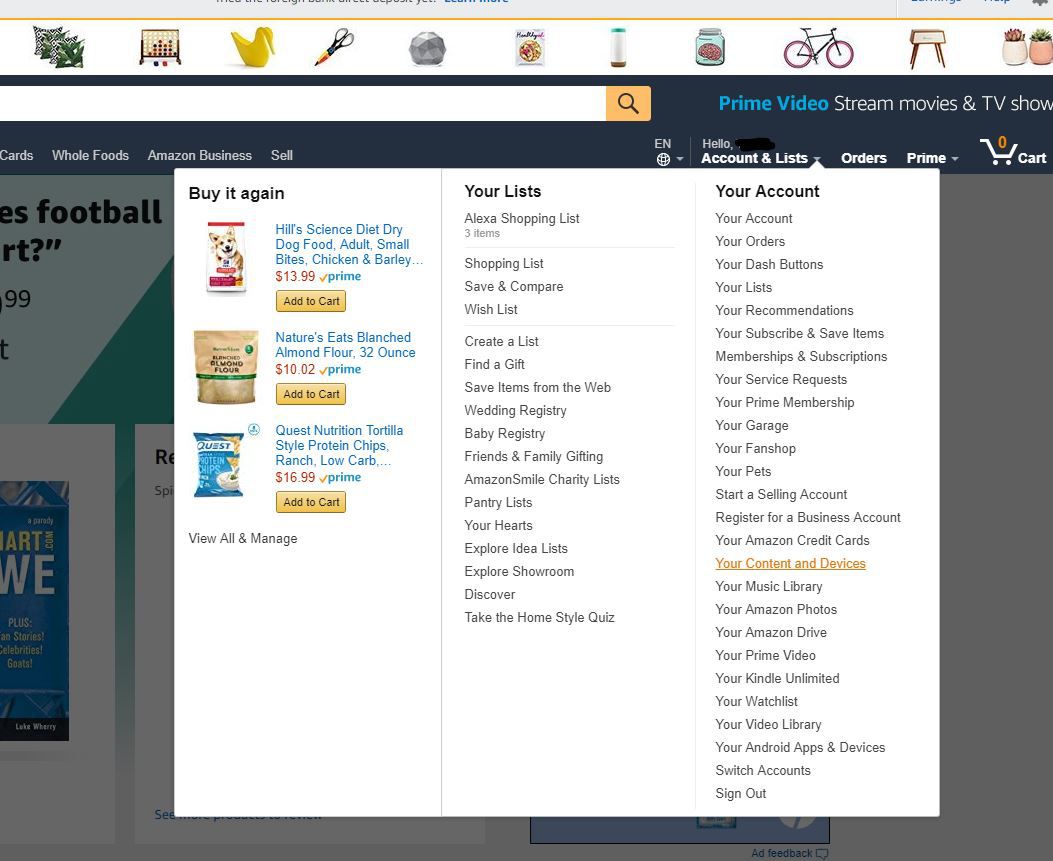
LifeWire
-
Ti verrà mostrato un elenco di tutti i libri nel tuo account. Per eliminarne uno, seleziona la casella di controllo accanto e scegli Elimina.
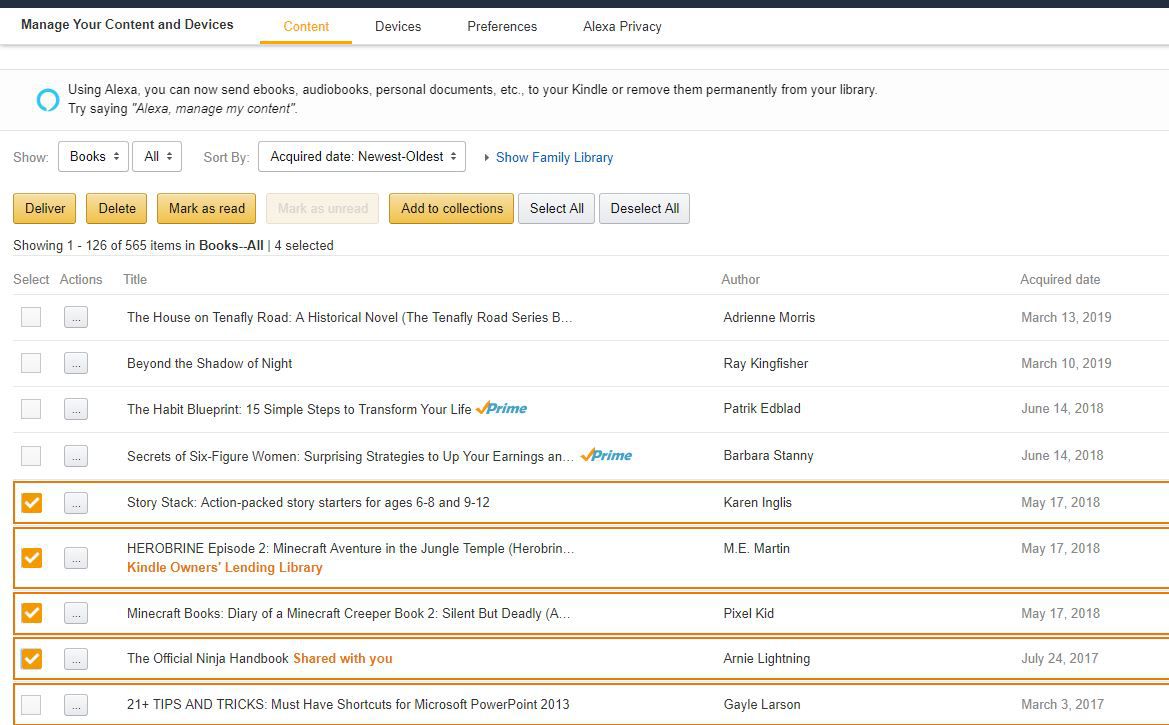
LifeWire
-
Una volta eliminati i libri che non desideri, scompariranno da Kindle Cloud Reader.
L'eliminazione di un libro Kindle non può essere annullata. Dovrai acquistare di nuovo un titolo se decidi di rivederlo.
Cosa non puoi fare con Kindle Cloud Reader
Kindle Cloud Reader è fondamentalmente una versione semplificata dell'app Kindle ufficiale. Uno dei principali vantaggi disponibili sull'app Kindle ma non su Kindle Cloud Reader è la possibilità di creare raccolte per classificare i tuoi libri, che aiuta a mantenere la tua libreria organizzata man mano che cresce.
Le raccolte possono essere create dall'interno dell'app Kindle utilizzando il menu a discesa principale dell'app o nel tuo account Amazon sotto Account ed elenchi > Gestisci i tuoi contenuti e dispositivi. Kindle Cloud Reader, sfortunatamente, non supporta la funzionalità delle raccolte, quindi non sarai in grado di visualizzare le raccolte che crei tramite l'app Kindle o nel tuo account Amazon.
Sarebbe bello se Kindle Cloud Reader supportasse le raccolte, ma non preoccuparti: tutti i tuoi libri (compresi quelli che hai organizzato in raccolte) saranno ancora elencati nell'app Web Kindle Cloud Reader. Verranno semplicemente catalogati insieme nella tua libreria come un elenco completo.